不知道小伙伴们在日常的生活和工作中,有没有碰到过需要单独打印图片的情况呢?小编之前遇到这种情况时,总是把图片插入到空白的文档中再打印的。其实不用这么麻烦,在2345看图王上我们可以直接选择打印图片,今天就让小编带大家看看2345看图王是怎么打印图片的吧。
2345看图王怎么打印图片
一、打开图片选择打印
首先找到要打印的图片,用2345看图王打开。打开后,把鼠标放置在窗口最下方,显示出工具栏,点击工具栏中的打印机图标;也可以在窗口中任意位置,单击鼠标右键,在弹出的下拉选项菜单中,选择打印图片或高级打印。
二、进行打印设置
1.图片配置:跳转到2345看图王高级打印设置界面后,先进行图片配置。可以直接在左侧编辑图片,缩放图片大小,改变放置位置等。如不需要缩放,也可以直接用右侧选项中的默认配置,只旋转调整图片角度。
2.打印配置:在打印配置选项中,选择好电脑连接的打印机,以及打印纸张的大小,还可以选择同时打印多份。
所有配置都选择完成后,点击“打印”,照片就会传输到打印机中,只要等打印机打印出来就好了。
总结:
1.用2345看图王打开图片。
2.找到并打开打印选项。
3.进行图片配置,调整图片位置大小。
4.进行打印配置,选择打印机,纸张大小以及份数,设置完点击打印即可。
小编推荐:





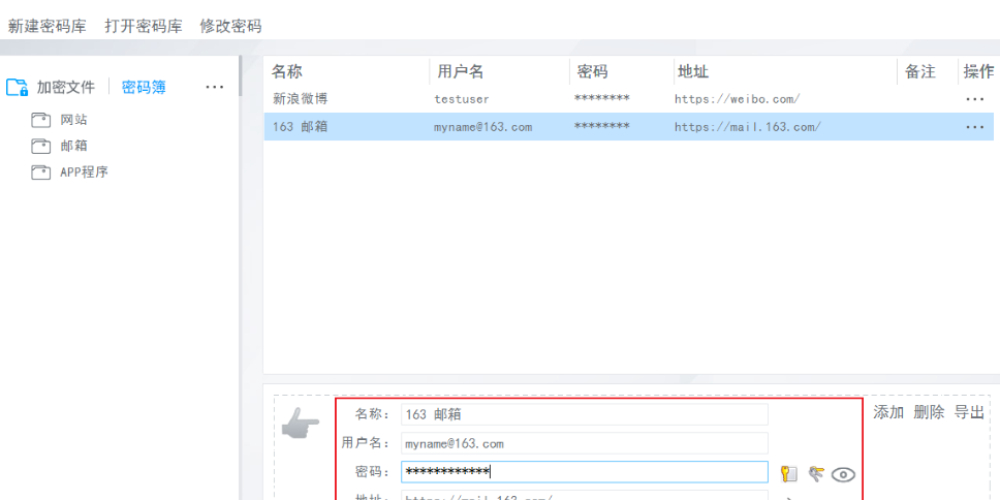
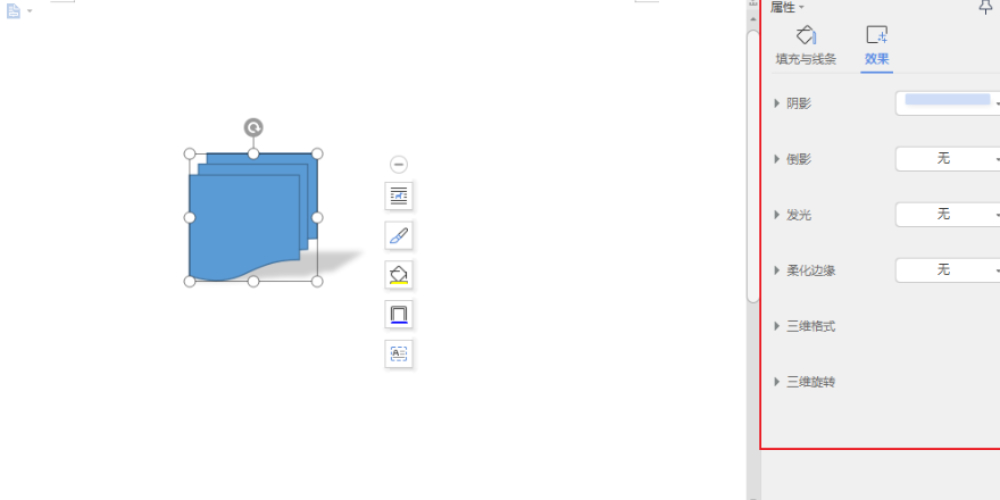
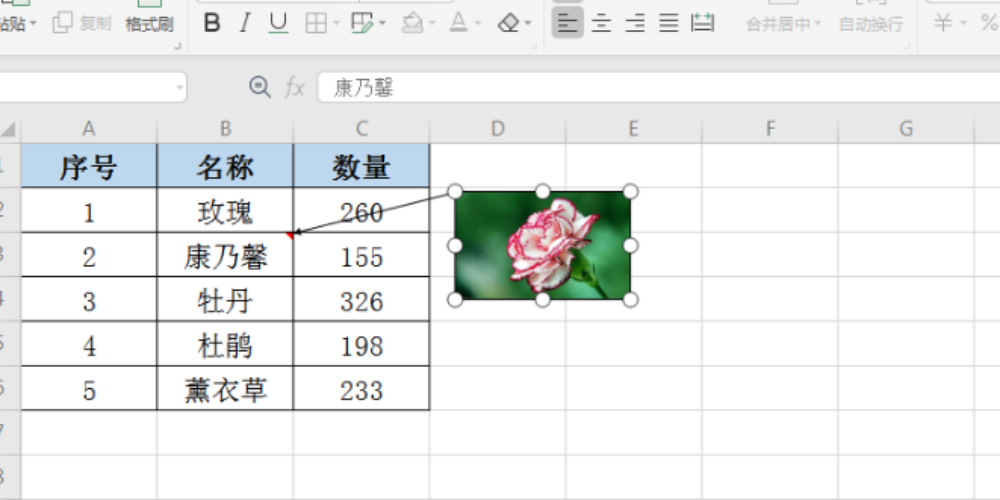
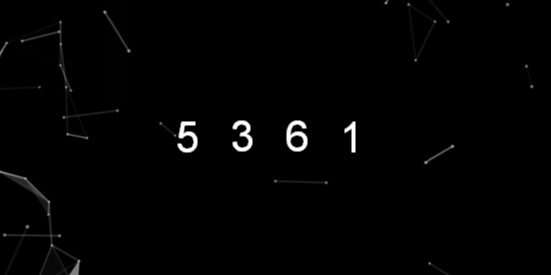
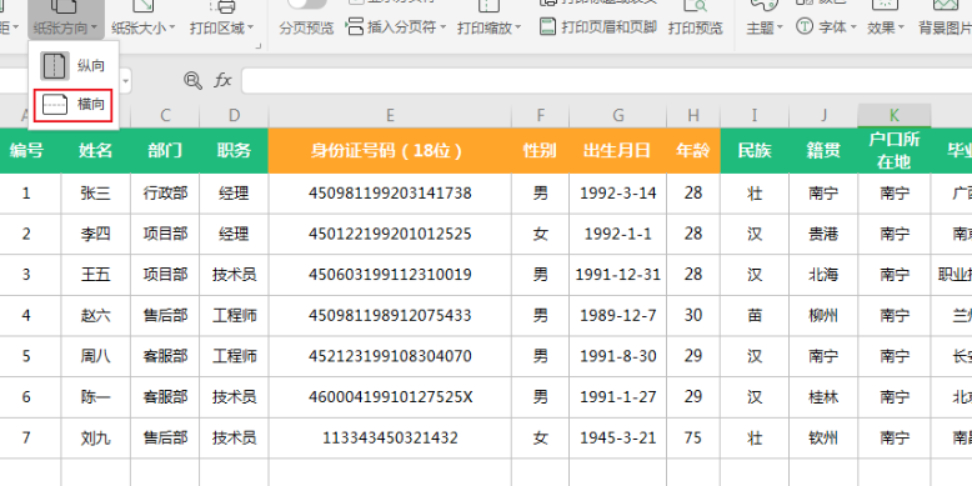
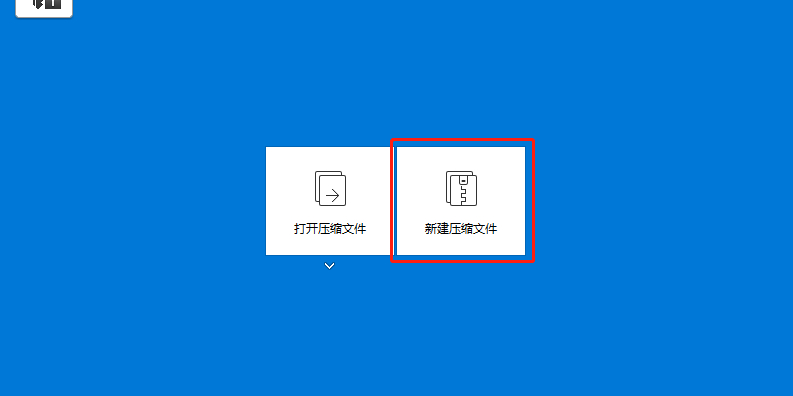
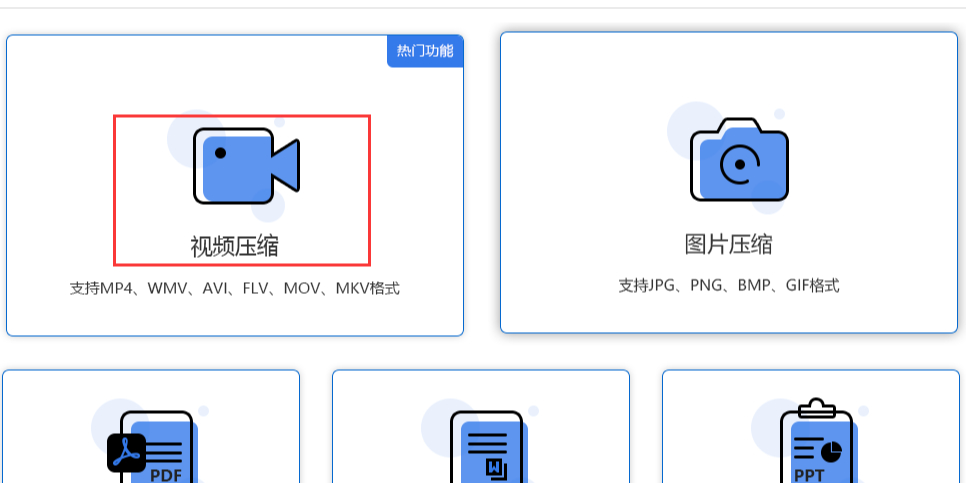
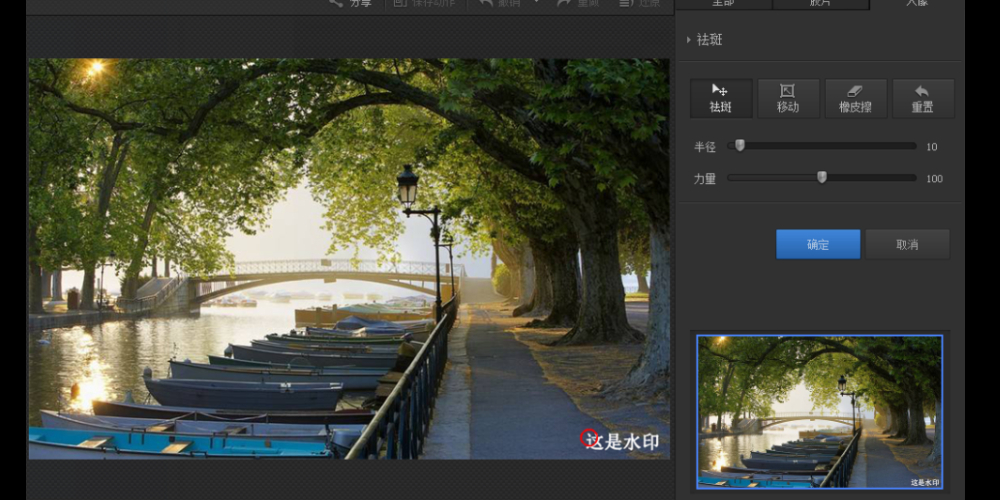
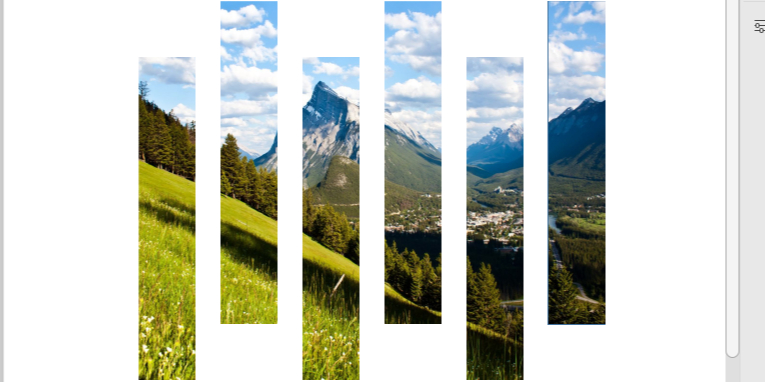











































































 X
X




